
【Shopifyテーマ紹介】公式テーマじゃないけどすげぇ!『Wokiee』【前編】
お久しぶりです。
マルボロです。
めっきり寒くなってまいりましたが、皆さんいかがお過ごしですか?
マルボロはこの秋なの?冬なの?みたいな時期が一番苦手なのです。
だから何だよと言う話なんですが、特に話題のない時って、人は天気の話良くするよね。
さて今回は「Shopifyテーマ紹介」シリーズの第3弾!『Wokiee』というテーマをご紹介いたします。
このテーマ、マルボロ脳内選手権の2位と3位が入れ替わってしまうくらいの良テーマなのです。
つまり『Wokiee』が2位に浮上!て意味です。
惜しむらくは公式テーマじゃないってとこ。
野良テーマなのでテーマストアに載ってません。
その辺も今回の記事で解説します。
ちなみに入れ替わる前までの第2位と1位はこれ。
テーマストアからの購入じゃないってことはインストールし放題?!
公式テーマだと管理画面から購入できますが、『Wokiee』は公式じゃないので別のストアから購入します。
Shopifyだけじゃなく、こういった類のテーマとかスキンみたいなのを専門で売ってるようなストアでした。
スペル間違えて『Wookie』でググるとチューバッカばっかり出てくるので『Wokiee』でググってください。
読み方は「うーきー」なのですかね。
テーマのダウンロードはこちらから
価格は$89とお手頃(まじか)
しかもShopify2.0対応済。
公式じゃないテーマ初めて買うので$89どぶに捨てる覚悟で、学習コストと割り切って買ってみた。
購入すると「Purchase Code」が発行されるので、これなくさないように。
後で使います。
zipファイルになっているので、これをアップロードすれば良いらしい。
テーマライブラリーの「zipファイルをアップロード」からインストールする。

オンラインストア → テーマ ページ下の方「テーマライブラリー」の左側のプルダウン
「zipファイルをアップロード」はローカル環境でカスタマイズしたテーマを改めてアップロードする際に使用する。
複数人でテーマ改造する場合githubとかで管理すると思うんだけど、そんな場合でもここから入れます。
ちょいちょい発生するケースではないと思いますが、覚えておくと対応の幅が広がるかも。
アップロードしてて思ったんだけど、zipでアップロード出来るならインストールし放題じゃない・・・?
1ストア1ライセンスとは明記してあるけどアクティベーションする工程ないしさ。
しかしヘルプを見るとなるほど合点がいった。
当然アクティベーションしないと使えないように出来てました。
テーマ用の別途アプリが必要です。
『ThemePlus』っていうプライベートアプリをインストールする必要があるみたい。
このアプリも公式アプリでは無いっぽいですが、要するにこのアプリでアクティベーションしてるのだと思われる。
公式アプリじゃないアプリを入れるのヤダな・・・。
とは言え入れないと先進まないのでやってみよう。
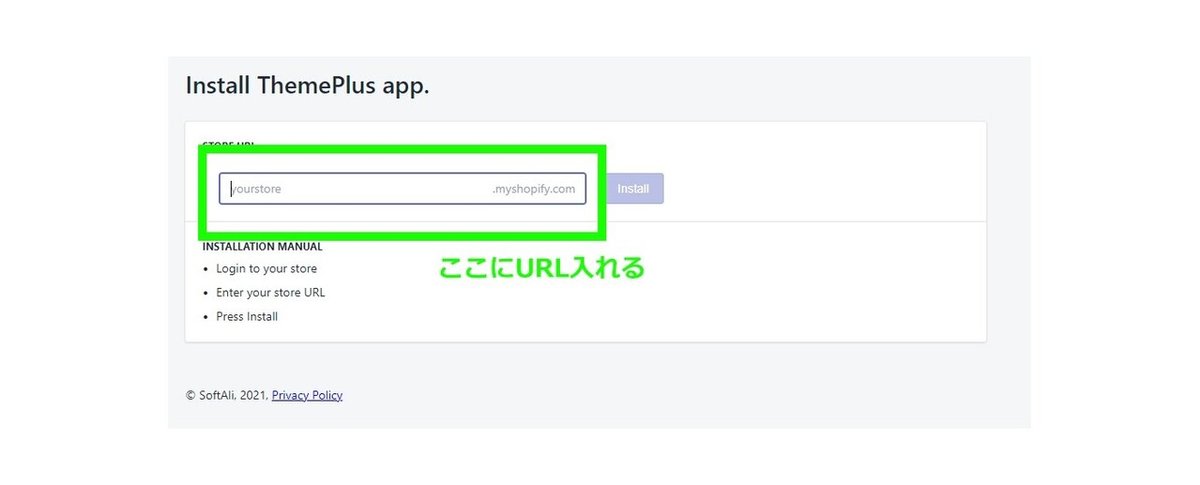
ストアURL入れるようになっている。
(独自ドメインURLでは無くストアURLを入れる こういうやつ→ ***.myshopify.comのURL)
URL入れるとインストールされる。
購入時に発行されたコードを入れてインストール完了
そのあと、先ほどの「Purchase Code」をテーマのカスタマイズ画面から入れる。
テーマのカスタマイズ画面 → テーマ設定 → 「Purchase Code」欄
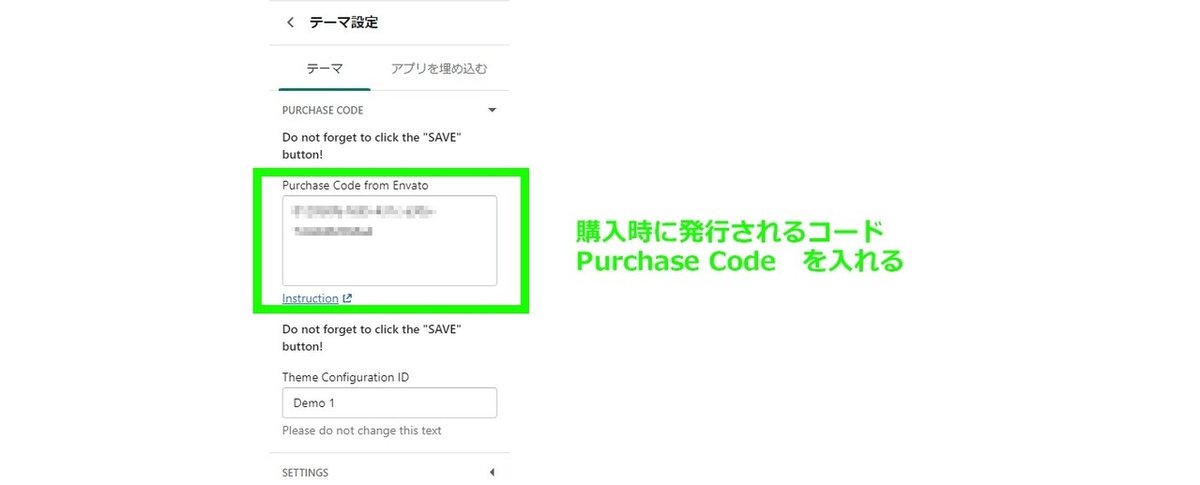
「Purchase Code」と「ThemePlus」アプリとでテーマライセンスを紐付けている模様。
まぁそうだよね。
前半のまとめ
公式じゃないテーマを使う機会が今まで無かったので、なかなか斬新な体験でした。
とにかくふんだんに機能てんこ盛りですこのテーマ。
レビューや絞り込み検索フィルターなど、公式テーマの場合アプリで機能拡張していたことがデフォルトで出来ます。
この辺りは後半で詳しく解説します。
次回も必見ですよ!
マルボロでした。
